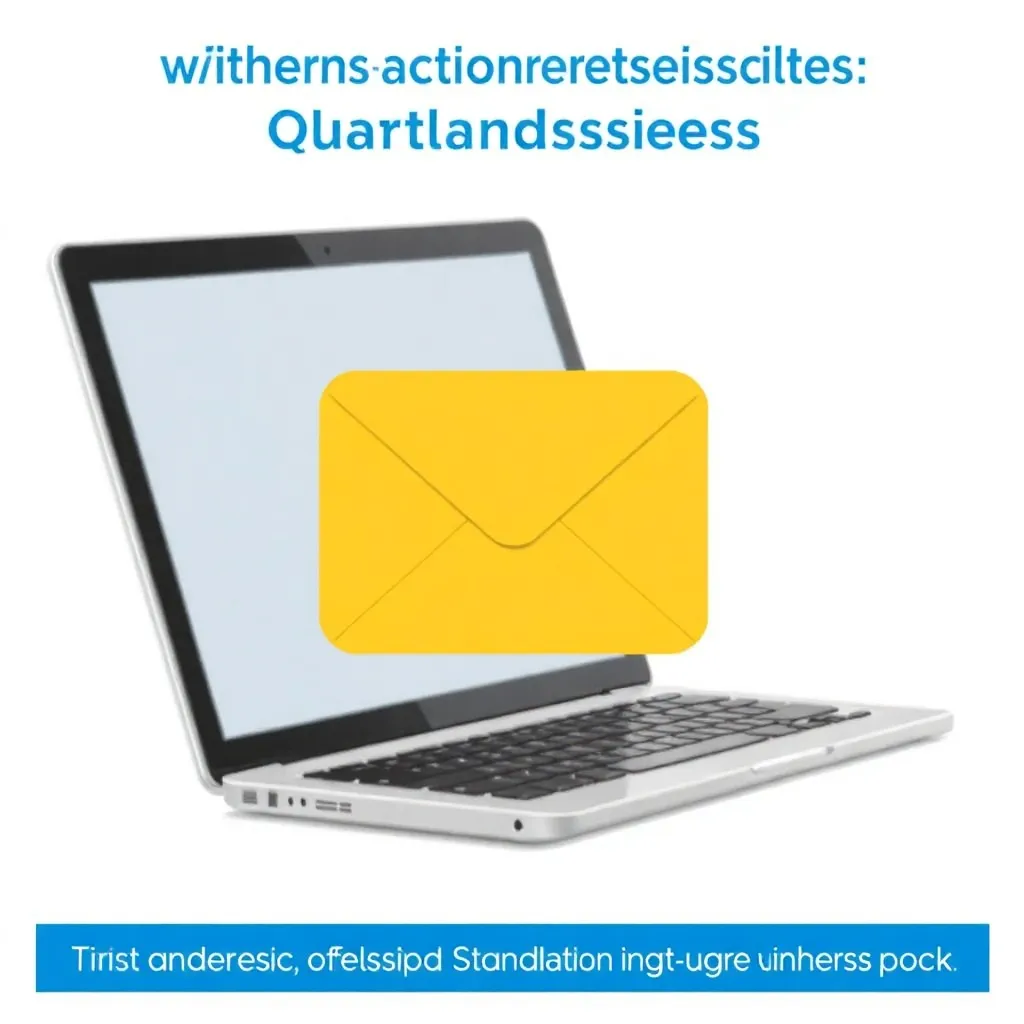Die Outlook Standardschrift ändern zu können, ist ein wirkungsvolles Werkzeug für eine einheitliche und professionelle E-Mail-Gestaltung. Diese kleine Einstellung beeinflusst, wie Ihre Botschaften optisch wahrgenommen werden – sowohl intern als auch extern – und stärkt zusätzlich Ihre Corporate Identity sowie Barrierefreiheit.
Zentrale Punkte
- Corporate Identity: Einheitliches Schriftbild erhöht den Wiedererkennungswert und signalisiert Professionalität.
- Lesbarkeit: Gut gewählte Schriftarten verbessern Verständlichkeit und Leseerlebnis.
- Barrierefreiheit: Größere oder kontraststarke Fonts helfen Menschen mit Sehbeeinträchtigungen.
- Formatwahl: HTML-, Rich-Text- und Nur-Text-Formate erfordern unterschiedliche Schriftstrategien.
- Versionsunterschiede: Schritte zur Umstellung variieren leicht zwischen Outlook 2007, 2013 und Microsoft 365.
Warum die Standardschrift in Outlook anpassen?
Die vorinstallierte Standardschrift in Outlook heißt Calibri – modern, aber oft austauschbar. Wenn Sie mit jeder E-Mail einen professionellen ersten Eindruck hinterlassen möchten, sollten Sie Ihre Schrift bewusst auswählen. Eine andere Schrift wie Arial oder Times New Roman kann Autorität und Seriosität vermitteln. Der Wechsel zur passenden Schriftart gehört zur Basis optischer Professionalität in Outlook und unterstreicht Ihre kommunikative Stärke.
Schritt-für-Schritt-Anleitung: So ändern Sie die Outlook Standardschrift
Das Umstellen der Standardschrift in Microsoft Outlook geht schnell – wichtig ist, die richtigen Menüs zu öffnen und die passenden Optionen auszuwählen.
Folgende Schritte führen Sie zur neuen Standardschrift:
- In Outlook oben links auf „Datei“ klicken
- „Optionen“ aus dem linken Menü wählen
- Im neuen Fenster den Reiter „E-Mail“ aufrufen
- Die Schaltfläche „Briefpapier und Schriftarten“ anklicken
- Es gibt drei Einstellbereiche:
- Neue Nachrichten verfassen
- Antworten oder Weiterleitungen
- Nur-Text-Nachrichten
- Für jeden Bereich auf „Schriftart“ klicken und Einstellungen anpassen: Schriftart, -größe, Schriftschnitt, Farbe
- Im Vorschaufenster prüfen und mit „OK“ speichern
Ab sofort erscheinen alle künftigen E-Mails in Ihrer bevorzugten Schriftform – ein effektiver Schritt hin zu einheitlicher Exzellenz im digitalen Dialog.

Welche Schriftarten sind für Geschäftskommunikation geeignet?
Jede Schrift transportiert Stimmung. Eine sachliche Kommunikation erfordert schriftliche Klarheit und Stabilität. Ich habe gute Erfahrungen mit folgenden Schriftarten gemacht, die beinahe jeder Mail-Client korrekt darstellt:
| Schriftart | Stil | Lesbarkeit | Ideal für |
|---|---|---|---|
| Arial | Serifenlos | Hoch | Technische Inhalte, IT |
| Times New Roman | Serifen | Mittel | Formelle E-Mails |
| Verdana | Serifenlos, breit | Sehr hoch | Barrierearme E-Mails |
| Calibri | Standard-Font | Hoch | Allgemeine Kommunikation |
| Georgia | Serifen | Gut | Marketing & PR |
Einheit durch Design: Tipps zur Formatwahl
Um mit E-Mails zu überzeugen, setze ich auf gleiche Schriftart, -größe und definierte Farben. Das bringt nicht nur optische Ruhe, sondern stärkt auch die Corporate Guidelines.
Folgendes hat sich bewährt:
- Schriftgröße 11 oder 12 Punkt
- Vermeiden Sie bunte Schriftfarben – Schwarz hat die stärkste Wirkung
- Keine verspielten Fonts wie Comic Sans oder Monotype Corsiva verwenden
- Fett für Überschriften, Kursiv nur für Hervorhebungen
Auch eine konsistente Signatur spricht für ein durchdachtes Design. Wie Sie mit Signaturen und Symbolen Ihre E-Mails abrunden, zeigt sich oft auf den zweiten Blick – doch dieser zählt ebenfalls.
Barrierefreiheit und Nutzerkomfort berücksichtigen
Viele Nutzer:innen benötigen optische Hilfestellung, etwa durch größere Schriftgrößen oder kontraststarke Farben. Outlook ermöglicht solche Anpassungen über die Schriftart-Einstellungen. Besonders in der internen Kommunikation darf das nicht übersehen werden.
Ein Praxistipp: Verwenden Sie alternativ zu Arial einmal Verdana – sie hat eine breitere Laufweite und wird erfahrungsgemäß besser wahrgenommen. Ideal sind zudem 1,5-facher Zeilenabstand und ein erhöhter Kontrast. Ich stelle diese Details generell schon in Vorlagen ein oder über Gruppenrichtlinien bereit.

HTML, Rich-Text oder Nur-Text: So wirkt Ihr Design
Outlook erlaubt die Wahl zwischen HTML, Rich-Text und Nur-Text. Ich nutze in fast allen Fällen HTML – denn nur damit erscheint Ihre Schriftart auch beim Empfänger wie gewünscht. Bei Nur-Text fällt sämtliche Formatierung weg. In diesem Fall kann ich das Layout ausschließlich vorher lokal anpassen, etwa für meine bessere Lesbarkeit.
Daher gilt:
- HTML: Farbig, grafisch, vollständig formatiert – ideal für Kund:innen
- Rich-Text: Einfaches Layout, keine eingebetteten Bilder
- Nur-Text: Reiner Inhalt – schlicht, aber effektiv bei technischer Mailweitergabe
Planen Sie also den Formattyp mit, wenn Sie E-Mail-Vorlagen bauen oder automatisch weiterleiten. So machen Ihre Änderungen an der Standardschrift auch Sinn.
Outlook-Versionen: Unterschiede kennen
Zwischen Outlook 2007 und Outlook 365 existieren leichte Unterschiede beim Zugriff auf Formatierungseinstellungen. Während Microsoft 365 Cloud-Richtlinien bereitstellt, arbeitet Outlook 2013 klassischer mit lokalen PC-Einstellungen. Für einheitliches E-Mail-Design empfehle ich in Unternehmen, Vorlagen zentral zu speichern oder über Gruppenrichtlinien zu verteilen.
Das spart nicht nur Zeit, sondern verhindert, dass Mitarbeitende individuelle (und abweichende) Schriftarten auswählen. Achten Sie in Outlook ab 2016 darauf, alle Änderungen unter „Briefpapier und Schriftarten“ zu speichern – dieses Menü ist entscheidend.
Weitere Outlook-Funktionen für einheitliche E-Mail-Kommunikation
Mit Outlook kann ich deutlich mehr beeinflussen als nur die Schriftart: Kopfzeilen, Betreffzeilen, Signaturen, Kategorien und Kontakte lassen sich ebenso standardisieren. Wer beispielsweise ein neues Konto aufsetzt, sollte auch die Kontakte aktuell halten. Ein einheitliches Adressbuch hilft dabei, E-Mails konsistent zu adressieren und auf Rechtschreibung zu achten.

Ganzheitliche Gestaltung des E-Mail-Auftritts
Wer in die Gestaltung seiner Outlook-E-Mails Zeit investiert, kann zugleich weitere Aspekte der Außendarstellung vereinheitlichen. Neben einer klaren Struktur im Nachrichtentext spielt die Optik in der Betreffzeile eine Rolle. Kurze, prägnante Betreffe machen es Empfänger:innen leichter, die Relevanz einer E-Mail schnell zu erfassen. Manche Unternehmen kombinieren hier interne Codes oder Projektnamen, um Meetings, Projekt-Updates oder Feedback-Runden sofort zuzuordnen.
Zusätzlich können Kopf- und Fußzeilen innerhalb von E-Mails oder Newslettern einheitlich gestaltet werden. Dies empfiehlt sich besonders, wenn mehrere Abteilungen denselben Verteiler anschreiben. Eine abgestimmte Farbgebung in Kopf- und Fußzeile ist ebenso wertvoll wie ein Logo, das in HTML-E-Mails eingebunden werden kann. Wer nur Rich-Text nutzt, muss auf Bilder zwar verzichten, kann jedoch Farben, Schriftgrößen und Formatierungen zur Hervorhebung verschiedener Bereiche einsetzen.
Vorlagenmanagement und zentrale Steuerung
In größeren Unternehmen oder Organisationen ist die zentrale Steuerung der E-Mail-Formate besonders wichtig. Dabei helfen Microsoft-365-Features wie Azure Active Directory oder lokale Gruppenrichtlinien, um standardisierte Briefpapiere, Schriften und Signaturvorlagen zu verteilen. Dies sorgt nicht nur für Einheitlichkeit, sondern spart langfristig auch Zeit bei wiederkehrenden Mail-Aktionen. Selbst wenn bestimmte Abteilungen separate Vorlagen benötigen, können Grundelemente wie die Standardschrift, die Farbwelt oder das Unternehmenslogo gleich gehalten werden.
Wer Outlook im Team nutzt, profitiert von gemeinsamen Entwürfen und Vorlagen, die alle im Netzwerk oder in einem Cloud-Ordner ablegen. So findet jeder Mitarbeitende rasch die aktuell gültige Vorlage, um Kundenanfragen oder interne Rundmails schnell und konsistent zu beantworten. Ein weiterer Vorteil: Schulungen zu Outlook-Layouts lassen sich deutlich vereinfachen, da jede Person auf dieselbe visuelle Basis zurückgreift.
Praktische Tipps für einheitliche E-Mail-Signaturen
Die Signatur ist oft das letzte (und zugleich bleibende) optische Element einer E-Mail. Einheitliche Signaturen wirken professionell und unterstreichen das Branding. Besonders sinnvoll ist es, den Namen, die Position im Unternehmen sowie Kontaktdaten einheitlich aufzubauen. Wer möchte, integriert auch das Firmenlogo oder spezielle Marketing-Hinweise.
- Bereich „Signaturen“ in Outlook nutzen: Dort lassen sich zudem verschiedene Signaturen für unterschiedliche Konten hinterlegen.
- E-Mail-Footer gestalten: Kurze rechtliche Hinweise oder Datenschutzangaben einfügen, falls erforderlich.
- Corporate Design wahren: Schriftart, Farbe, Logoausrichtung und Abstände passen zum gesamten E-Mail-Layout.
- Aktualität sicherstellen: Bei Personalwechsel oder neuen Telefonnummern schnell anpassen.
Da Outlook verschiedene Konten getrennt verwaltet, ist es empfehlenswert, für jedes Konto die passende Signatur einzurichten. Damit umgeht man Verwechslungen und garantiert, dass jede Mail im richtigen Firmendesign versendet wird. Gerade in Beratungsberufen, wo mehrere Mandanten oder Kunden betreut werden, sorgt dieser automatische Wechsel für klare Zuordnung und einheitliche Wirkung.
Umgang mit Outlook Web App (OWA) und mobilen Anwendungen
Neben der Desktop-App nutzen viele Anwender:innen Microsoft Outlook unterwegs über die Outlook Web App (OWA) oder in der mobilen Version auf Tablets und Smartphones. Auch dort kann man häufig Schrifteinstellungen anpassen, um ein konsistentes Erscheinungsbild zu wahren. Allerdings sind die Funktionen teils eingeschränkt:
- OWA: Grundlegende Schriftgrößen und Farben lassen sich anpassen, aber die Verwaltung mehrerer Signaturen kann abweichen. Prüfen Sie, ob der mobile Browser alle Formatierungen unterstützt.
- Mobile App: Viele Anpassungen erfolgen automatisch über Server-Einstellungen. Bestimmte globale Vorgaben (etwa über Microsoft 365) werden so auch in der App sichtbar.
Wichtig ist, dass man die Unternehmensrichtlinien nicht nur für den Desktop, sondern auch für mobile Geräte definiert. So gibt es weniger Überraschungen in der Kommunikation mit Kunden, die E-Mails von unterwegs empfangen. Im Idealfall stimmen Schriftart, Farbgestaltung und Signaturdetails unabhängig vom verwendeten Endgerät überein.
Fehlervermeidung: Schriftanpassungen richtig testen
Ein häufiger Stolperstein ist die Darstellung von Schriftarten im Posteingang des Empfängers. Je nach Mail-Client, Browser und Betriebssystem kann die bevorzugte Schriftart in eine ähnliche Standard-Font (Fallback) umgewandelt werden. Um solche Darstellungsfehler zu vermeiden, empfiehlt es sich, die personalisierte Schrift zu testen:
- Versenden Sie E-Mails an unterschiedliche Testadressen (z. B. Gmail, Yahoo, Exchange, IMAP) und prüfen Sie das Layout.
- Öffnen Sie die E-Mails in verschiedenen Clients oder im Webbrowser.
- Stellen Sie sicher, dass der Text in der neuen Schriftart noch gut lesbar bleibt, auch wenn große Bildschirme oder sehr kleine Smartphone-Displays verwendet werden.
Mit diesem Vorgehen erkennen Sie frühzeitig divergierende Darstellungen und können auf sicherere Systeme wie Arial oder Verdana zurückgreifen. Gerade serifenlose Schriften werden in zahlreichen Clients und Browsern sehr einheitlich dargestellt.
Corporate Guidelines auch bei E-Mail-Vorlagen
Wer im Unternehmen bereits über ein Corporate-Design-Handbuch verfügt, sollte dieses nicht nur auf Briefköpfe, Visitenkarten und Broschüren beschränken. E-Mail-Vorlagen sind für viele Mitarbeitende der tägliche Kontaktpunkt mit Kunden und Partnern. Eine enge Abstimmung mit dem Marketing ist hier sinnvoll:
- Firmeneigene Farben im HTML-Layout definieren.
- Logo in Kopfgrafiken oder in die E-Mail-Signatur integrieren.
- Spezielle Hinweisbanner für Aktionen oder branchenspezifische Legal-Disclaimers.
Oftmals ist ein kurzer Styleguide für E-Mails eine gute Ergänzung zum bestehenden Corporate-Design-Leitfaden. Darin können Schrifttyp, Schriftgrad, Farbschemata, Abstände sowie Beispiel-Signaturen hinterlegt werden. So sorgen Unternehmen für stimmige E-Mail-Kommunikation, egal ob im Kundensupport, Vertrieb oder in der Projektkoordination.
Konsequente Nutzung: Wann lohnt der Wechsel der Schrift?
Während einige Unternehmen die Vorgaben zur Schriftart erst bei einem umfassenden Marken-Relaunch anpassen, kann sich ein Wechsel jederzeit lohnen. Insbesondere dann, wenn Barrierefreiheit oder Lesefreundlichkeit aktuell verbesserungswürdig sind. Gerade ältere Mitarbeiter:innen oder Menschen mit Seheinschränkungen profitieren von Fonts, die eine breitere Laufweite besitzen oder in bestimmten Zoomstufen gut lesbar bleiben. Durch eine einheitliche Grundeinstellung in Outlook entfallen dabei individuelle Nachjustierungen.
Ebenso empfiehlt es sich, die Schrift in regelmäßigen Abständen zu evaluieren. Technologien entwickeln sich weiter und Empfängerumgebungen ändern sich. Was einst als Standard galt – etwa Times New Roman in den 1990er-Jahren –, kann heute zu konservativ wirken oder auf manchen Geräten nicht optimal skaliert werden. Prüfen Sie daher jährlich, ob Schriftart und -größe noch zeitgemäß sind, oder ob eine modernere, gut lesbare Alternative existiert.
Rückblick: Einheitliches Design zeigt Wirkung
Mit einer gezielten Änderung der Outlook Standardschrift lasse ich jede geschäftliche Nachricht zuverlässiger erscheinen. Die Einstellungen sind schnell angepasst – die Wirkung zeigt sich langfristig in verbesserter Wahrnehmung, klarer Kommunikation und erhöhtem Lesekomfort. Kombiniere ich diese mit barrierearmen Formaten und konsistenter Formatwahl, erreiche ich ein Design, das sowohl intern als auch extern überzeugt.
Ich vertraue seit Jahren auf dieses Setup und empfehle es jeder Person, die über Outlook professionell kommuniziert – egal ob im Team, mit Kunden oder im Support.